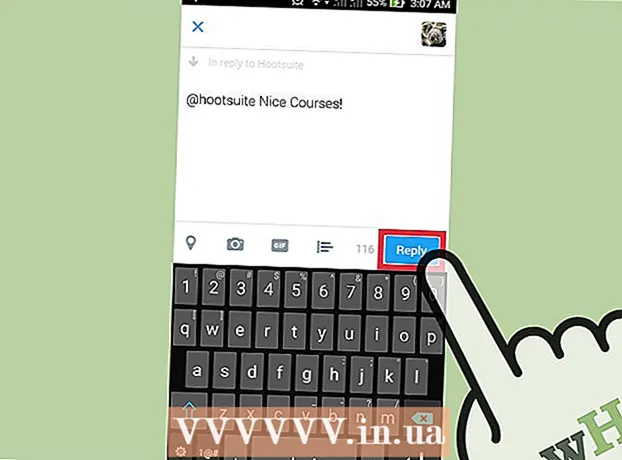Kirjoittaja:
Eugene Taylor
Luomispäivä:
9 Elokuu 2021
Päivityspäivä:
22 Kesäkuu 2024

Sisältö
Tämä wikiHow opettaa sinulle, kuinka paljon RAM-muistia (Random Access Memory) tietokoneellasi tai iPadillasi on. RAM on osittain vastuussa tietokoneohjelmien sujuvasta toiminnasta.
Astua
Tapa 1/3: Windowsissa
 Napsauta Käynnistä
Napsauta Käynnistä  Avaa asetukset
Avaa asetukset  Klikkaa Järjestelmä. Tämä on kannettavan tietokoneen muotoinen kuvake ikkunan vasemmassa yläkulmassa.
Klikkaa Järjestelmä. Tämä on kannettavan tietokoneen muotoinen kuvake ikkunan vasemmassa yläkulmassa.  Napsauta välilehteä Tiedot. Tämä välilehti löytyy Järjestelmä-ikkunan vasemmassa alakulmassa. Luettelo tietokoneestasi avautuu nyt.
Napsauta välilehteä Tiedot. Tämä välilehti löytyy Järjestelmä-ikkunan vasemmassa alakulmassa. Luettelo tietokoneestasi avautuu nyt.  Katso mitä "Asennettu RAM" -kohdan vieressä lukee. Tämä otsikko löytyy "Laitteen tekniset tiedot" -osiosta sivun keskeltä. Asennetun RAM-muistin oikealla puolella oleva numero osoittaa, kuinka paljon RAM-muistia tietokoneeseen on asennettu.
Katso mitä "Asennettu RAM" -kohdan vieressä lukee. Tämä otsikko löytyy "Laitteen tekniset tiedot" -osiosta sivun keskeltä. Asennetun RAM-muistin oikealla puolella oleva numero osoittaa, kuinka paljon RAM-muistia tietokoneeseen on asennettu.  Tarkista, kuinka paljon RAM-muistia tietokoneesi käyttää. Jos haluat nähdä, kuinka tietokoneesi käyttää RAM-muistia tai kuinka paljon RAM-muistia kuluu kulloinkin, voit käyttää Tehtävienhallintaohjelmaa.
Tarkista, kuinka paljon RAM-muistia tietokoneesi käyttää. Jos haluat nähdä, kuinka tietokoneesi käyttää RAM-muistia tai kuinka paljon RAM-muistia kuluu kulloinkin, voit käyttää Tehtävienhallintaohjelmaa. - Kun teet tämän ohjelman ajaessasi, saat käsityksen siitä, kuinka paljon RAM-muistia ohjelman on suoritettava sujuvasti.
 Avaa Apple-valikko
Avaa Apple-valikko 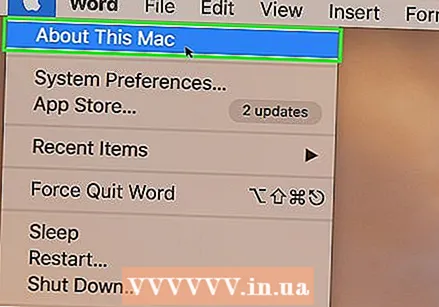 Klikkaa Tietoja tästä Macista. Tämä on avattavassa valikossa. Tietoja tästä Mac-ikkunasta avautuu nyt.
Klikkaa Tietoja tästä Macista. Tämä on avattavassa valikossa. Tietoja tästä Mac-ikkunasta avautuu nyt.  Napsauta välilehteä Yleiskatsaus. Tämä välilehti löytyy Tietoja tästä Mac -ikkunasta vasemmasta yläkulmasta.
Napsauta välilehteä Yleiskatsaus. Tämä välilehti löytyy Tietoja tästä Mac -ikkunasta vasemmasta yläkulmasta. - Välilehti Yleiskatsaus avautuu yleensä oletuksena, kun valitset Tietoja tästä Macista.
 Katso, mikä "Muistin" takana on. Muisti-otsikon oikealla puolella oleva numero ilmaisee, kuinka paljon RAM-muistia on asennettu tietokoneellesi ja millaista RAM-muistia käytät.
Katso, mikä "Muistin" takana on. Muisti-otsikon oikealla puolella oleva numero ilmaisee, kuinka paljon RAM-muistia on asennettu tietokoneellesi ja millaista RAM-muistia käytät.  Katso, kuinka paljon RAM-muistia Mac käyttää. Jos haluat nähdä, kuinka Mac käyttää RAM-muistia tai kuinka paljon RAM-muistia kuluu kulloinkin, voit käyttää Activity Monitor -ohjelmaa.
Katso, kuinka paljon RAM-muistia Mac käyttää. Jos haluat nähdä, kuinka Mac käyttää RAM-muistia tai kuinka paljon RAM-muistia kuluu kulloinkin, voit käyttää Activity Monitor -ohjelmaa. - Kun teet tämän ohjelman ajaessasi, saat käsityksen siitä, kuinka paljon RAM-muistia ohjelman on suoritettava sujuvasti.
Tapa 3/3: iPadissa
 Avaa App Store
Avaa App Store  Etsi Smart Memory Lite -sovellus. Napauta hakupalkkia näytön oikeassa yläkulmassa ja kirjoita sitten älykäs muisti. Napauta sen jälkeen sinistä painiketta tekstin kanssa Hae näppäimistön oikeassa alakulmassa.
Etsi Smart Memory Lite -sovellus. Napauta hakupalkkia näytön oikeassa yläkulmassa ja kirjoita sitten älykäs muisti. Napauta sen jälkeen sinistä painiketta tekstin kanssa Hae näppäimistön oikeassa alakulmassa. - Jos et näe hakupalkkia, varmista ensin, että sinulla on oikea välilehti edessäsi napauttamalla näytön vasemmassa alakulmassa Esittelyssä.
 Etsi nimi Smart Memory Lite. Sinun pitäisi nähdä nimi jonnekin hakutulossivun yläosassa.
Etsi nimi Smart Memory Lite. Sinun pitäisi nähdä nimi jonnekin hakutulossivun yläosassa.  Näpäytä LADATA. Tämä löytyy Smart Memory Lite -sovelluksen oikealta puolelta.
Näpäytä LADATA. Tämä löytyy Smart Memory Lite -sovelluksen oikealta puolelta. 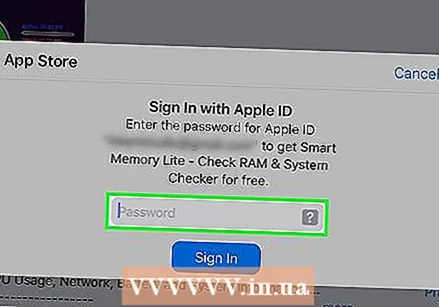 Anna kosketustunnuksesi pyydettäessä. Skannaa sormesi, jota käytät Touch ID: si varten, ladataksesi sovelluksen iPadiin.
Anna kosketustunnuksesi pyydettäessä. Skannaa sormesi, jota käytät Touch ID: si varten, ladataksesi sovelluksen iPadiin. - Jos käytät iPadia ilman Touch ID: tä, napauta asentaa näytön alareunassa ja kirjoita Apple ID ja salasana pyydettäessä.
 Avaa Smart Memory Lite -sovellus. Näpäytä AVATA kun sovellus on ladattu, tai napauta Smart Memory Lite -sovelluskuvaketta, joka on tietokoneen sirun muotoinen.
Avaa Smart Memory Lite -sovellus. Näpäytä AVATA kun sovellus on ladattu, tai napauta Smart Memory Lite -sovelluskuvaketta, joka on tietokoneen sirun muotoinen.  Tarkista iPadin RAM-muisti. Näytön oikeassa alakulmassa näet ympyrän, jossa on numero. Tämä osoittaa, kuinka paljon RAM-muistia on asennettu iPadiin yhteensä.
Tarkista iPadin RAM-muisti. Näytön oikeassa alakulmassa näet ympyrän, jossa on numero. Tämä osoittaa, kuinka paljon RAM-muistia on asennettu iPadiin yhteensä. - Toisin kuin useimmat tietokoneet, et voi asentaa ylimääräistä RAM-muistia iPadiin.
 Tarkista, kuinka paljon RAM-muistia iPadisi käyttää. Näytön alareunassa oleva sininen, punainen, vihreä ja harmaa palkki näyttää, kuinka paljon RAM-muistia käytetään, kuinka paljon RAM-muistia käytetään pysyvästi, kuinka paljon RAM-muistia on vapaata ja kuinka paljon RAM-muistia järjestelmä käyttää.
Tarkista, kuinka paljon RAM-muistia iPadisi käyttää. Näytön alareunassa oleva sininen, punainen, vihreä ja harmaa palkki näyttää, kuinka paljon RAM-muistia käytetään, kuinka paljon RAM-muistia käytetään pysyvästi, kuinka paljon RAM-muistia on vapaata ja kuinka paljon RAM-muistia järjestelmä käyttää. - Näytön oikealla puolella näet iPadin RAM-käytön prosenttiosuudet.
Vinkkejä
- Smart Memory Lite -sovellus on saatavana iPadille ja iPhoneille.
- RAM, jota kutsutaan myös "työmuistiksi", ei ole sama kuin kiintolevyn muisti. Kiintolevy on tarkoitettu tietojen pysyvään säilytykseen.
- Voit myös tarkistaa, kuinka paljon tilaa on jäljellä tietokoneen kiintolevyllä.
Varoitukset
- Käyttöjärjestelmien 32-bittiset versiot voivat käyttää enintään 4 Gt RAM-muistia. Joten RAM-muistin asentaminen on rahan tuhlausta.